老白菜u盘启动通用密码查看器工具使用教程
来源:www.laobaicai.net 发布时间:2014-08-01 17:44
生活中,为了保障电脑的安全,一般会设定电脑登录密码,但是又会经常忘记自己所设定的登录密码而为此苦恼,下面就教大家使用老白菜u盘启动通用密码查看器工具,让你轻松查看你所忘记的电脑登录密码。(此方法暂不支持win7系统)
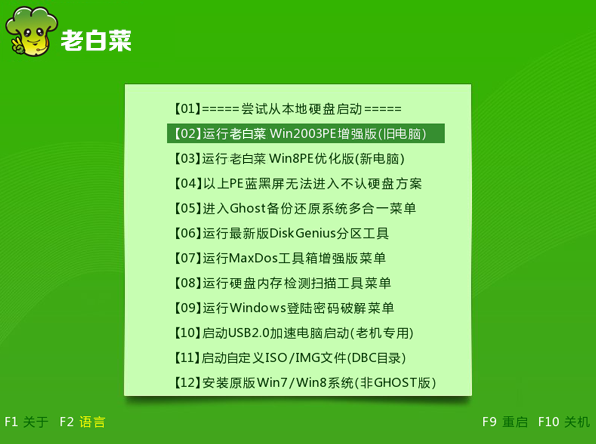
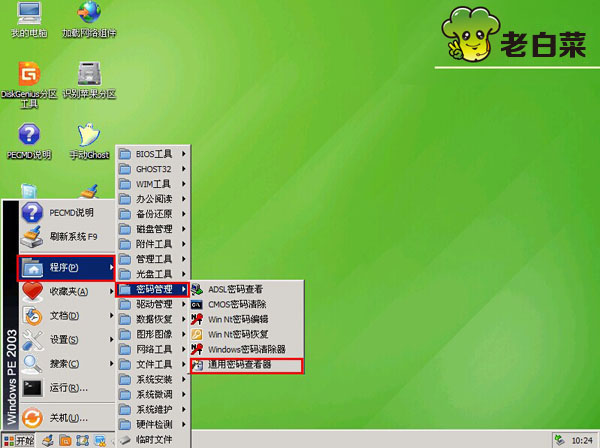
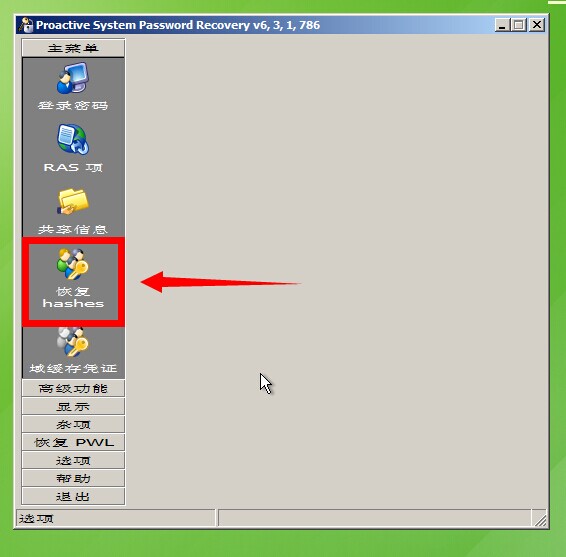
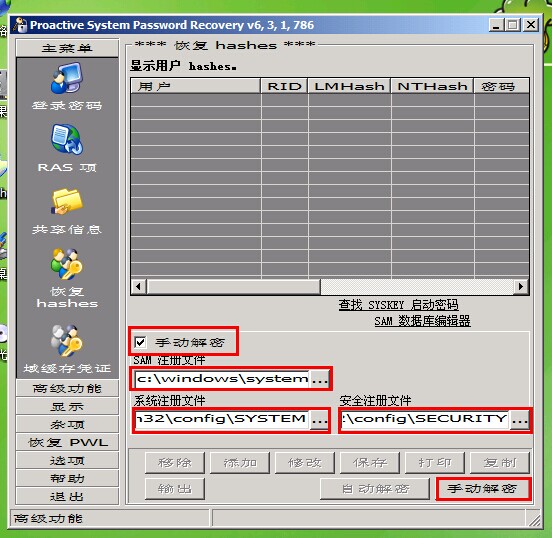
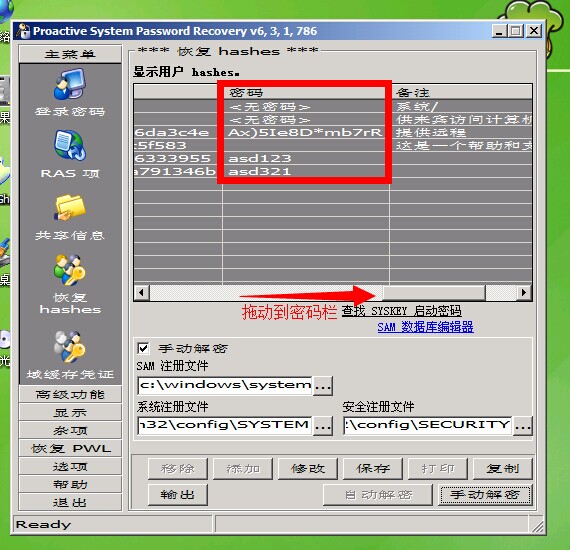
1.将制作好的老白菜u盘启动盘插入usb接口(台式用户建议将u盘插在主机机箱后置的usb接口上),然后重启电脑,出现开机画面时,通过使用启动快捷键引导u盘启动进入到老白菜主菜单界面,选择“【02】运行老白菜Win2003PE增强版(旧电脑)”;回车确认,如下图所示
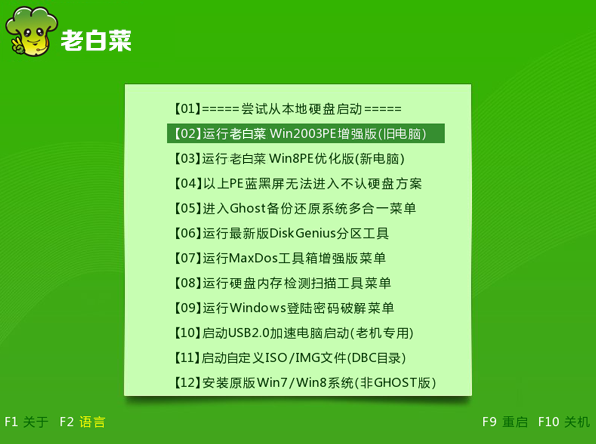
2.进入老白菜pe系统界面后,点击左下角开始菜单,依次进入“程序” — “密码管理” — “通用密码查看器”如下图所示
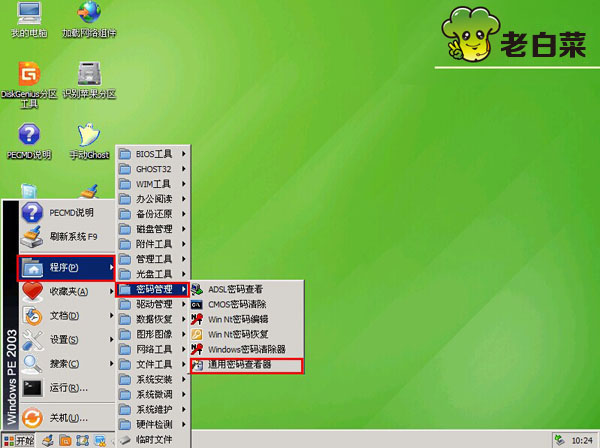
3.打开通用密码查看器工具后,点击左边的“恢复hashes”,如下图所示
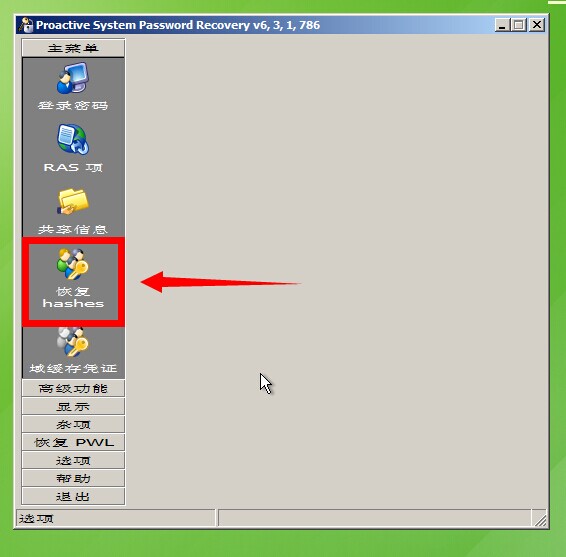
4.接着工具会自动执行解密操作,等待解密完成后,勾选窗口中“手动解密”选项, 然后分别在下方SAM注册文件、系统注册文件、安全注册文件三个对应的选择栏中分别找到sam、system、security三个文件,再点击手动解密,如下图所示
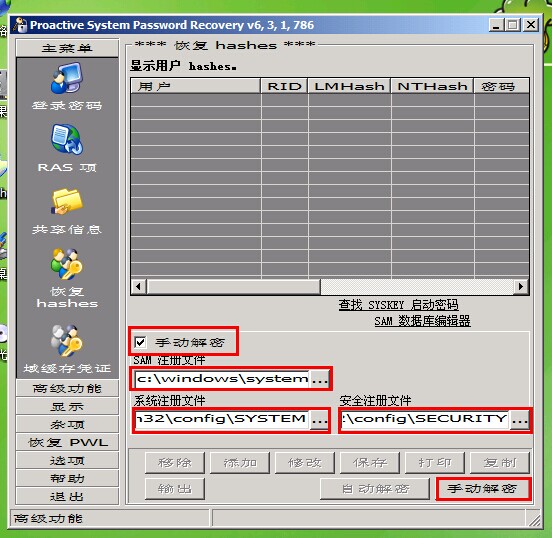
5.解密过程完成后,在窗口中会显示出所存在的电脑用户信息,拖动下方的滚动条移动至密码栏信息,我们会看到密码已经显示出来了,如下图所示
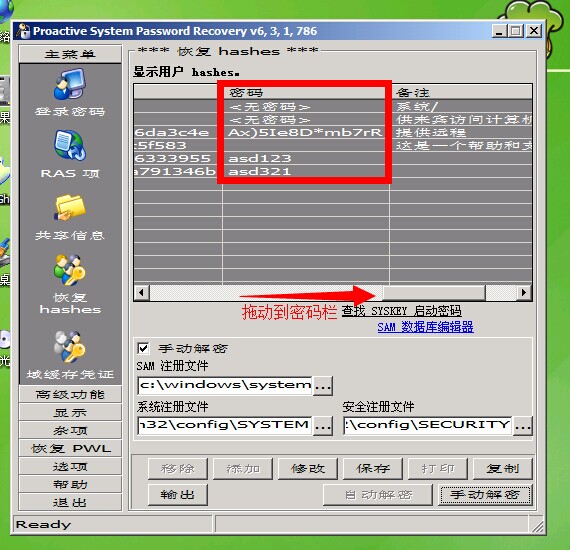
以上就是老白菜u盘启动的通用密码查看器工具的使用教程,有需要查看忘记的密码的同志可以尝试下老白菜u盘启动通用密码查看器工具查看密码的这个新方法。
推荐阅读
"老白菜电脑系统维护必备神器"
- 老白菜电脑装机维护好工具 2025-07-28
- 老白菜U盘启动盘:电脑装机维护的实用利器 2025-07-25
- 联想小新 Air 14 2022版笔记本安装win10系统教程 2024-05-07
- 戴尔灵越14 Pro 2022版笔记本安装win7系统教程 2024-05-07
红米Book Pro 14 锐龙版 2022笔记本安装win11系统教程
- 联想IdeaPad 15s 2022版笔记本安装win7系统教程 2024-05-05
- 联想小新 Pro 14 2022 锐龙版笔记本安装win11系统教程 2024-05-05
- 外星人X14 R1笔记本使用老白菜u盘一键安装win10系统教程 2024-05-05
- 华为MateBook D 15 2022版笔记本安装win7系统教程 2024-05-04
老白菜下载
更多-
 老白菜怎样一键制作u盘启动盘
老白菜怎样一键制作u盘启动盘软件大小:358 MB
-
 老白菜超级u盘启动制作工具UEFI版7.3下载
老白菜超级u盘启动制作工具UEFI版7.3下载软件大小:490 MB
-
 老白菜一键u盘装ghost XP系统详细图文教程
老白菜一键u盘装ghost XP系统详细图文教程软件大小:358 MB
-
 老白菜装机工具在线安装工具下载
老白菜装机工具在线安装工具下载软件大小:3.03 MB










